こんにちは!本日も「iPhoneのお役立ち情報」をお送りいたします!
エックスリペアスタッフの大橋です!
iPhoneで音楽を聴くには、今やサブスク主流ですよね。
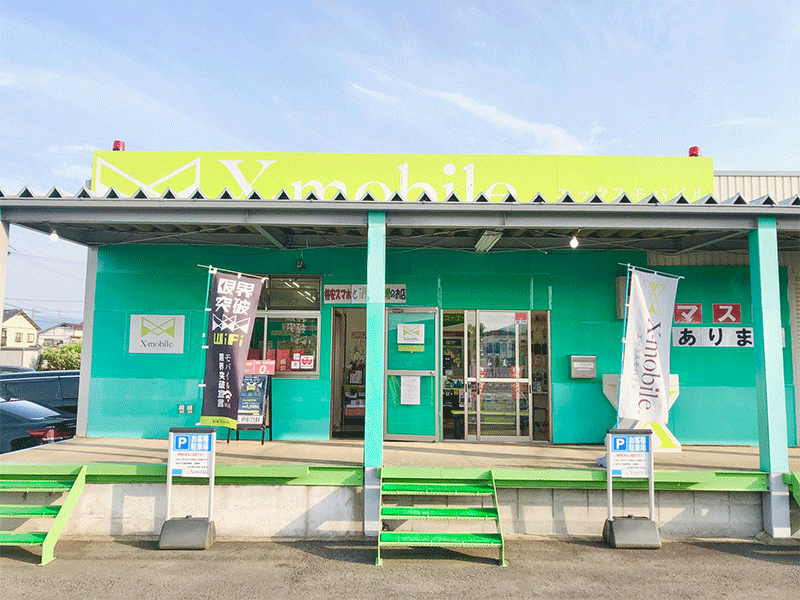
兵庫県豊岡市の修理店舗です。お悩みをしっかりヒアリングし、提案・修理を行っています。スマートフォンや機器のトラブルならお任せください。画面交換修理やバッテリー交換の他にも多くの症状に対応しております。お気軽にご相談・ご連絡くださいませ。
しかし、昔の曲やお気に入りの曲が配信されていないとがっかりしますよね。


そんな時はCDをiTunesに取り込み、iphoneを同期して聴けます。
CDから音楽を入れると高音質で聴けるというメリットもあります。
この記事では、
・iTunesにCDを取り込み、iphoneで聴く方法
・iTunesを使わずにCDから音楽を入れる方法
・パソコンを使わずにiphoneに音楽を入れる方法
について、スマートフォン修理のエキスパートである私たちがご紹介します。
iTunes以外の方法も紹介しますので、自分に合った方法を見つけてくださいね。
スマートフォン修理のことならX-repairへ
X-repairは、全国各地に店舗を展開するスマートフォン修理の専門店です。持込修理はもちろん、お客様の利便性を第一に考え、「ご自宅で申込みしてご自宅で受取」できる便利な郵送修理をご用意しました。
X-repairでは、画面交換、水没復旧、バッテリー交換、カメラ交換など、幅広い故障に対応。どんな故障も、99.8%の感動修理をお約束いたします!
経験豊富なスタッフが、お客様を温かくお迎えいたします。故障かな?と思ったら、当店までお気軽にお問い合わせくださいませ。
iTunesにCDを取り込みiphoneで聴く方法

iTunesを開き、CDをDVDレコーダに差し込み読み込みます。
読み込んだ曲をiphoneに同期します。
iTunesを開き、CDをDVDレコーダーに入れるとポップアップが表示されます。


全部の曲を取り込んでいい場合は「はい」をクリックします。
自動的にiTunesに取り込んでくれます。
「いいえ」を選択すると、曲の一覧が表示されます。

チェックを外すとその曲は入りません。自分が好きな曲を選択出来ます。

ポップアップが表示されない場合
画面左上にあるCDボタンをクリックします。
次に、画面右上にある「インポート」ボタンをクリックします

オフラインでiTunesを使うと情報が表示されない
オフラインでiTunesを使えますが、CDを取り込むと情報が表示されません。

取り込んた曲をiphoneに転送する

iTunesとiphoneを同期し、曲を転送します。
曲を転送する
①iTunesとiphoneをケーブルで繋ぐ
②左上のデバイスボタンをクリック
③ミュージック同期にチェックを入れる
①デバイスマークをクリック
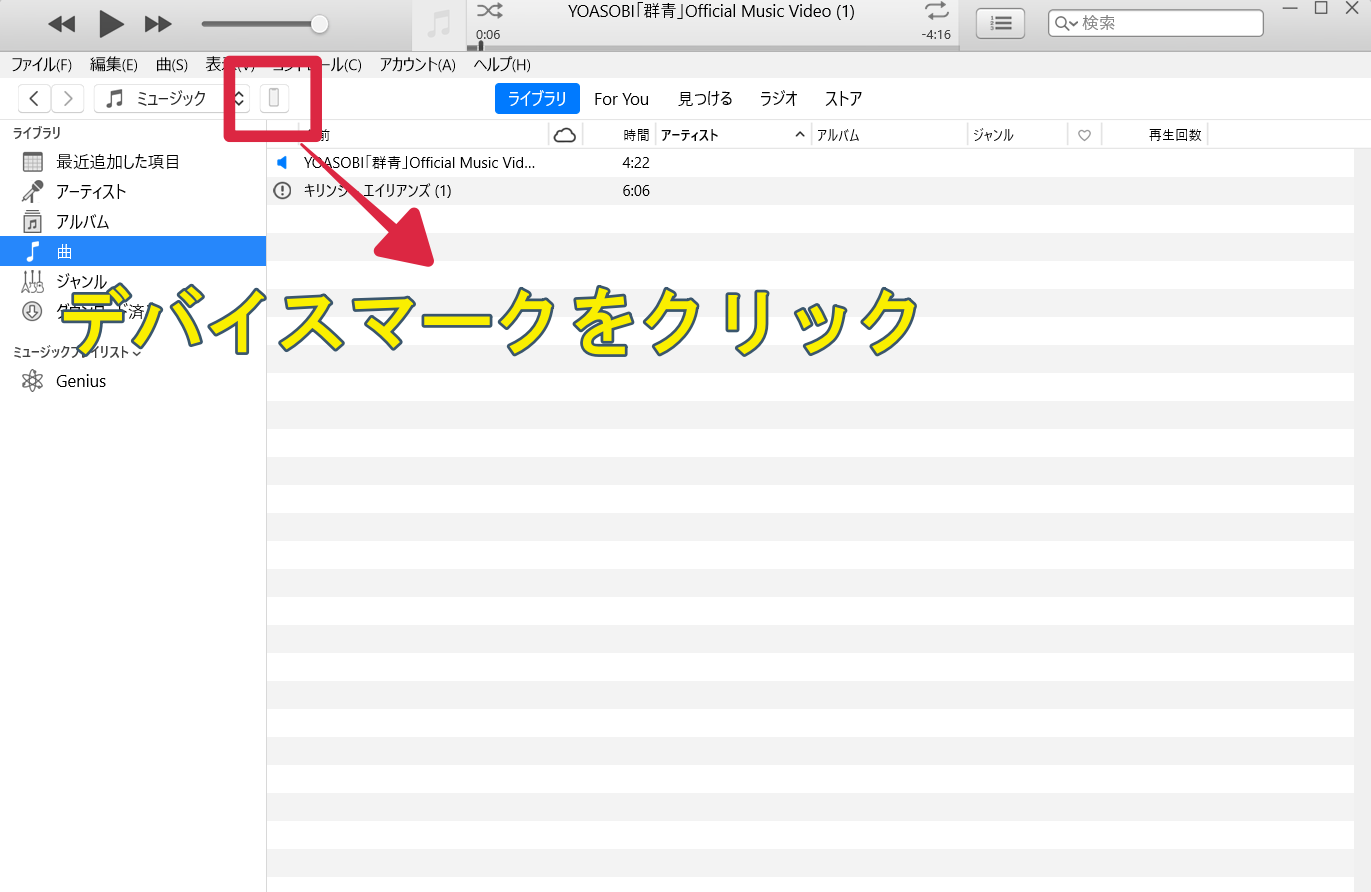
②ミュージック同期にチェックを入れる。
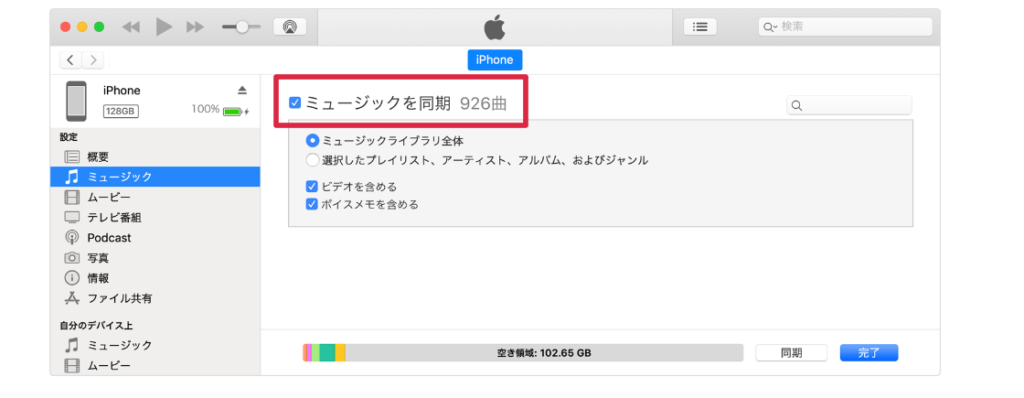

これで、どこでも気軽に音楽が聴けますね!
同期すると、iphoneの曲は上書きされますので注意が必要です。

▼iphoneの同期についてはこちらをご参照ください。
同期について詳しく記載されています。
iTunesを使わずにCDの曲をiphoneに入れる方法

iTunesを使わずに、「i Care Fone」を使ってCDの曲をiphoneに入れます。
PCに音楽を取り込み、i Care Foneに転送しiphoneに入れます。
まずは、PCにインストールする必要があります。
詳しくみてきましょう!

i Care Foneを使う
PCにi Care Foneをダウンロードします。
ダウンロード完了後にケーブルでiphoneとPCを繋ぐと、情報が転送されます。
i Care Fone
①PCに音楽を入れる
②i Care Foneを開く
③追加をクリック
④保存したファイルを開く
①PCに音楽を入れる。
DVDレコーダーにCDを入れ、パソコンのプレイヤーに取り込みます。
| PCの種類 | mac | Windows |
| 使用するプレイヤー | ミュージックを使用 | Windows media playerを使用 |
②i Care Foneを開き、音楽のアイコンをクリック

②追加をクリック

③ファイルを選択し、クリックする

④PCに取り込んだファイルを選択し、開くをクリック

⑤自動的に転送されます。
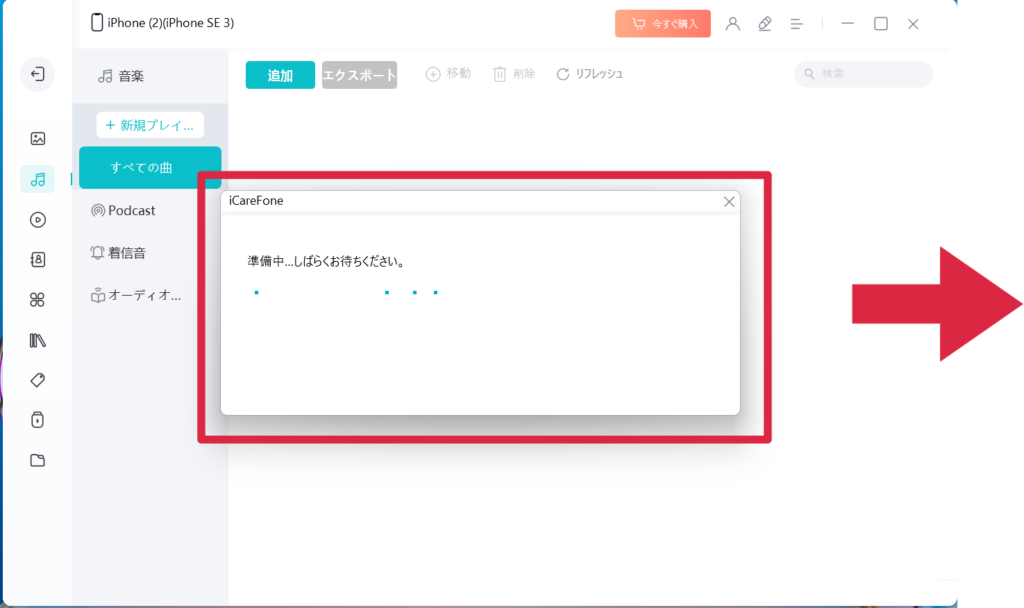


操作方法はiTunesに比べ簡単です。
そもそも、i Care Foneとは一体なんのことですか?

i Care Foneとは?
iPhoneのファイル管理が出来るアプリです。

iTunesに比べると操作が簡単です。
i Care Foneで出来る事
①iphoneのファイル一括送信出来る
②iTunesファイルをiphoneに転送出来る
③iphone写真の転送管理が出来る
④ファイル管理が出来る
無料版と有料版があります。
無料版では、使える機能や回数が限られます。
| 使える機能 | 限度回数 |
| ファイル機能 | 10個まで |
| 写真をエクスポート | 10個まで |
| iTunesをiphoneに転送 | 10個まで |
| iPhoneをiTunesに転送 | 10個まで |
「バックアップと復元」はバックアップの中身が分かります。
復元は有料版のみの対応となっています。
▼こちらは2022年8月現在の有料の値段です。
| 期間 | 月間更新 | 年間更新 | 永久更新 |
| 料金 | 5,980円 | 6,980円 | 8,280円 |
▼YouTubeの参考動画です。i Care Foneをインストールして、初期設定の方法から中身の説明しています。気になる方はこちらもご参照ください。
PCを使わずCDの音楽をiphoneに入れる

PCを使用せず、専用のレコーダーとiphoneを接続して曲が入れられます。
繋ぐ、取り込む、聴くの3スッテプで簡単です。

写真のような専用レコーダーにCDを入れて、iphoneを繋ぎます。


レコーダーとiphoneを繋ぐ方法は2つです。
- ケーブルを使う
- Wi-Fiを使う
iphoneにはアプリが必要です。
レコーダーによって、アプリが違いますので注意しましょう。

代表的なレコーダーは2つです。
・CDレコ
・ラクレコ
それぞれどのような違いがあるのか見ていきましょう。
CDレコ
CDレコはiphoneにCDを取り込む専用レコーダーです。
CDレコ概要
CDレコの種類は3つです。
| 種類 | CDレコ6 | CDレコ5 | エントリーモデル |
| 価格 | 12,379円~ | 9,837円~ | 10,319円~ |
| 接続方法 | Wi-Fi経由でiphoneと接続 | Wi-Fi経由でiphoneと接続 | ケーブルを繋いでiphoneと接続 (type-c、Lightning、micro-B) |
| 機能 | CDの曲を読み込む機能と CDplayerとして使用出来る |
CDの曲を読み込む機能のみ | CDの曲を読み込む機能のみ |
CDレコ6は、レコーダーとしても使えますが、プレイヤーとして使用できます。
レコーダーに、ケーブルまたはBluetoothでスピーカーを繋ぎ、音楽を掛けられます。

CDレコの特徴
・アプリで性別や年代、どんな地域に住んでいる人などチェック出来ます。他の人が聴いている曲のランキングが表示されます。
・アプリ内ではiTunesの音楽も聴けます。

ランキングは新しい音楽との出会いがありますね。
iTunesの音楽聴けるのいいですね!

| メリット | デメリット |
| 簡単にCDの曲が読み込める | アプリでの音楽管理は煩雑 |
| 良い口コミ | 悪い口コミ |
| 使いやすい、便利 | バックアップは、別本体(USBやDVDメディア)が必要なので不便 |
| すぐCDを取り込める |
おすすめの人は、
・CDの曲もiTunesの音楽もiphoneで聴きたい人
・機械操作が苦手な人
・PCを持っていない人、PCにDVDレコーダーがついてない人
▼アプリ
ラクレコ
ラクレコも同様に、CDをiphoneに取り込む専用レコーダーです。
楽レコが概要
ラクレコの商品は3種類です。
| 種類 | RR-PW1-WH/N | RR-C1-WH RR-C1-BK/N | RR-W1-WH |
| 価格 | 9,980円~ | 7,493円~ | 8705円~ |
| 接続方法 | Wi-Fi経由でiphoneと接続 | ケーブルを繋いでiphoneと接続 (type-c、Lightning、micro-B) |
Wi-Fi経由でiphoneと接続 |
| 機能 | CDの曲を読み込む機能と DVD再生機能あり |
CDの曲を読み込む機能のみ | CDの曲を読み込む機能のみ |
ラクレコの特徴
ラクレコの最大の特徴は、CD取り込み機能とDVD再生出来るモデル(RR-PW1-WH/Nのみ)があります。
お子様がいる家庭や、ライブDVDや教材のDVDを観る時に役に立ちそうですね。

| メリット | デメリット |
| 簡単にCDをiphoneに読み込める | iTunesの音楽は聴けない |
| 良い口コミ | 悪い口コミ |
| 簡単、便利 | SDカードに保存できなから、本体ストレージが圧迫してしまう |
| ジャニーズファンにとっては必需品 | スリープタイマーがあれば良い |
CDレコと比べて値段が安いので、「シンプルにCDを取り込みたい人」におすすめです。
DVD再生機能付きのレコーダーはAmazonのみ販売です。型番は「RR-PW1-WH/N」です。
▼アプリ
▼こちらは、CDレコとラクレコの比較動画です。値段や取り込み時間を比較しています。
スマホを落として液晶が割れてしまった、水没させてしまった、突然充電できなくなったなど、スマートフォンの調子が悪くなった時は、お近くのエックスリペアまでお気軽にお問い合わせくださいませ!私たちはスマートフォン修理のプロフェッショナルです。iPhone・Androidスマートフォンの様々な修理に対応しております。新しい機種の修理だけでなく旧モデルの修理も対応しておりますので、まずはお気軽にお問い合わせくださいませ。
iPhone修理店
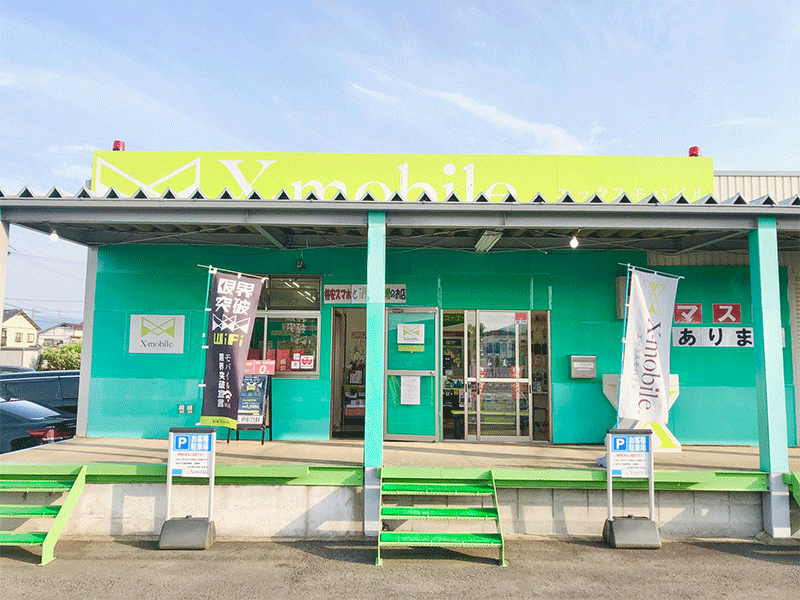
兵庫県豊岡市の修理店舗です。お悩みをしっかりヒアリングし、提案・修理を行っています。スマートフォンや機器のトラブルならお任せください。画面交換修理やバッテリー交換の他にも多くの症状に対応しております。お気軽にご相談・ご連絡くださいませ。



























